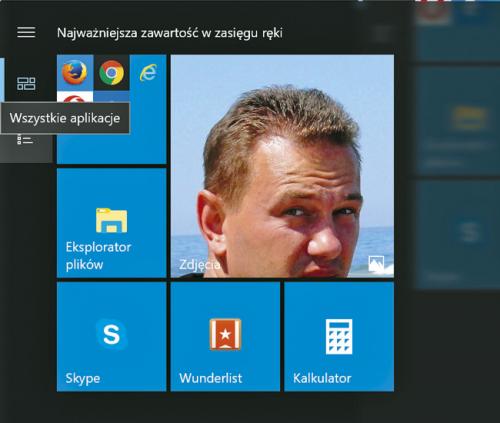Kreatywne nowości
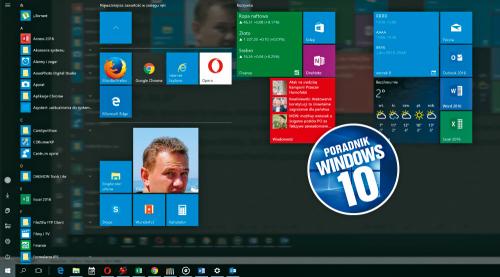
Creators Update, czyli ostatnia duża aktualizacja Windows 10, zmodyfikowała praktycznie każdy aspekt funkcjonowania systemu. Zmiany dotknęły np. ekranów konfiguracyjnych, wiele nowości pojawiło się w zakresie bezpieczeństwa, system wyposażony został również w nowe funkcje
i narzędzia. W tej odsłonie naszego poradnika pokażemy m.in., jak korzystać z mechanizmu naprawy błędów, nowej funkcji oczyszczania dysku czy apletu odinstalowywania programów. Przybliżymy również działanie nocnego wyświetlania kolorów oraz zmiany w konfiguracji menu startowego.

Aby stworzyć w menu startowym katalog, wystarczy przeciągnąć myszą jeden kafelek na drugi. W ten sposób powstanie nowy obiekt – katalog zawierający niewielkie ikony. Powtarzając operację, można dodać do niego kolejne skróty. Jak skorzystać z zawartości folderu? Wystarczy kliknąć. Spowoduje to wyświetlenie grupy, z poziomu której można uruchamiać programy.
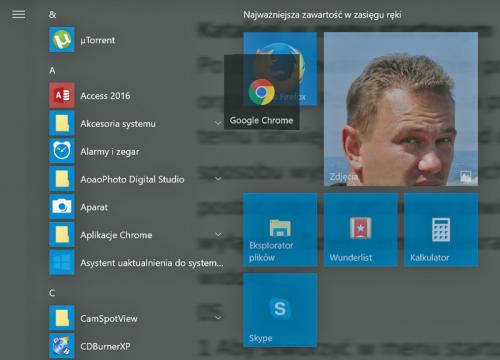
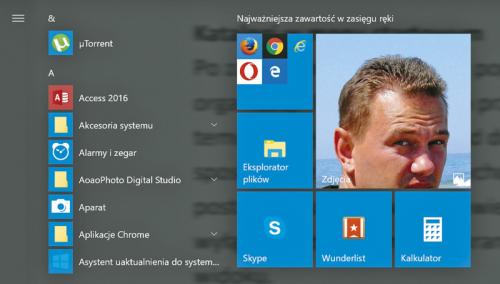

Jeżeli wystarcza ci ekran startowy z kafelkami i uważasz, że tradycyjna lista programów zajmuje niepotrzebnie miejsce, możesz ją bez problemu wyłączyć. Otwórz okno ustawień, kliknij grupę Personalizacja i kategorię Start. Przesuń suwak Pokaż listę aplikacji w menu Start do pozycji Wyłączone.
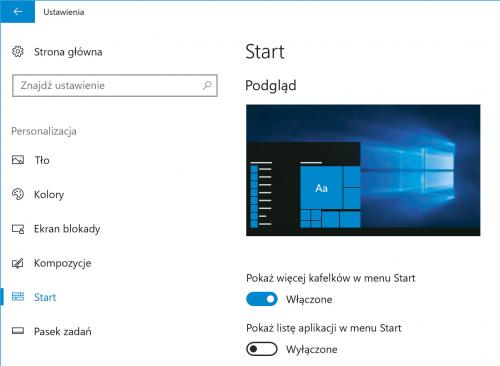

Programy zniknęły z menu, ale można się do nich błyskawicznie dostać. Wystarczy kliknąć przycisk Wszystkie aplikacje (trzeci od góry). Korzystając z niego oraz z przycisku Przypięte kafelki, możesz przełączać widok menu startowego pomiędzy kafelkami a listą programów.